-
Intégration d'Endpoint Management avec Microsoft Endpoint Manager
-
Préparation à l’inscription d’appareils et à la mise à disposition de ressources
-
Certificats et authentification
-
Authentification avec Azure Active Directory via Citrix Cloud
-
Authentification avec l'administration basée sur les groupes Azure Active Directory
-
Authentification avec Azure Active Directory via Citrix Gateway pour l'inscription MAM
-
Authentification avec Okta via Citrix Gateway pour l'inscription MAM
-
Authentification avec une instance locale de Citrix Gateway via Citrix Cloud
-
-
-
Migrer de l'administration des appareils vers Android Enterprise
-
Ancienne version d'Android Enterprise pour clients Google Workspace (anciennement G Suite)
-
Contrôler les connexions des appareils Android à l'aide de Firebase Cloud Messaging
-
Prise en charge des commentaires relatifs aux configurations gérées (Technical Preview)
-
-
-
Mettre à jour automatiquement les applications gérées
-
Stratégies de gestion déclarative des appareils (Technical Preview)
-
Contrainte de mise en conformité des appareils Android (Technical Preview)
-
Stratégie d'appareil de mise à jour du système d'exploitation
-
Stratégie de période de grâce de verrouillage par code secret
-
-
Envoi d'invitations d'inscription de groupe dans Endpoint Management
-
Configuration d'un serveur d'attestation de l'intégrité des appareils sur site
This content has been machine translated dynamically.
Dieser Inhalt ist eine maschinelle Übersetzung, die dynamisch erstellt wurde. (Haftungsausschluss)
Cet article a été traduit automatiquement de manière dynamique. (Clause de non responsabilité)
Este artículo lo ha traducido una máquina de forma dinámica. (Aviso legal)
此内容已经过机器动态翻译。 放弃
このコンテンツは動的に機械翻訳されています。免責事項
이 콘텐츠는 동적으로 기계 번역되었습니다. 책임 부인
Este texto foi traduzido automaticamente. (Aviso legal)
Questo contenuto è stato tradotto dinamicamente con traduzione automatica.(Esclusione di responsabilità))
This article has been machine translated.
Dieser Artikel wurde maschinell übersetzt. (Haftungsausschluss)
Ce article a été traduit automatiquement. (Clause de non responsabilité)
Este artículo ha sido traducido automáticamente. (Aviso legal)
この記事は機械翻訳されています.免責事項
이 기사는 기계 번역되었습니다.책임 부인
Este artigo foi traduzido automaticamente.(Aviso legal)
这篇文章已经过机器翻译.放弃
Questo articolo è stato tradotto automaticamente.(Esclusione di responsabilità))
Translation failed!
Stratégie de mise à jour automatique des applications gérées
Cette stratégie contrôle la façon dont les applications gérées installées sont mises à jour sur les appareils Android Enterprise. Vous pouvez limiter la capacité des utilisateurs à autoriser les mises à jour automatiques des applications sur leurs appareils. Si vous autorisez les utilisateurs à contrôler les mises à jour automatiques des applications sur leurs appareils, ils définissent des stratégies de mise à jour automatique des applications dans le Google Play Store d’entreprise.
Pour ajouter ou configurer cette stratégie, accédez à Configurer > Stratégies d’appareil. Pour de plus amples informations, consultez la section Stratégies d’appareil.
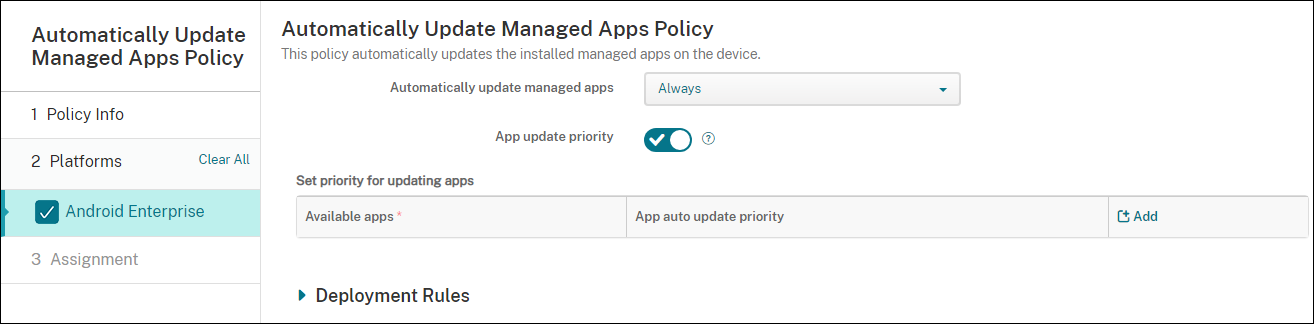
-
Mise à jour automatique des applications gérées
- Toujours : permet d’activer les mises à jour automatiques des applications. Toujours est la valeur par défaut.
- Autoriser l’utilisateur à configurer la stratégie : permet à l’utilisateur de configurer la stratégie de mise à jour automatique des applications pour l’appareil dans le Google Play Store d’entreprise.
- Jamais : permet de désactiver les mises à jour automatiques des applications.
- Uniquement lorsque l’appareil est connecté au Wi-Fi : permet d’autoriser les mises à jour automatiques des applications uniquement lorsque l’appareil est connecté au Wi-Fi.
- Priorité de mise à jour des applications : si cette option est activée, vous pouvez configurer un niveau de priorité de mise à jour pour chaque application gérée.
-
Définir priorité de mise à jour des applications : cliquez sur Ajouter pour configurer la priorité de mise à jour pour une application.
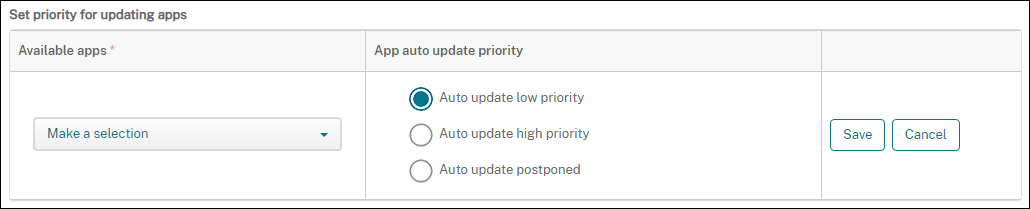
- Applications disponibles : sélectionnez une application dans le menu pour configurer la priorité de mise à jour.
-
Priorité de mise à jour automatique des applications : sélectionnez une priorité de mise à jour parmi les suivantes :
- Priorité de mise à jour automatique basse : l’application se met à jour lorsque l’appareil est en charge, qu’il n’est pas utilisé activement et qu’il est connecté au un réseau via un forfait.
- Priorité de mise à jour automatique élevée : l’application se met à jour dès que possible, sans contraintes.
- Mise à jour automatique reportée : l’application n’est pas mise à jour automatiquement pendant un maximum de 90 jours après la publication d’une nouvelle version. Après 90 jours, l’application se met automatiquement à jour avec une priorité basse. Une fois l’application mise à jour, aucune mise à jour automatique n’est effectuée pendant 90 jours. L’utilisateur peut mettre à jour l’application manuellement à tout moment.
- Cliquez sur Save lorsque vous avez terminé. Vous pouvez modifier une configuration en cliquant sur l’icône crayon. Supprimez la configuration en cliquant sur la corbeille.
Partager
Partager
Dans cet article
This Preview product documentation is Citrix Confidential.
You agree to hold this documentation confidential pursuant to the terms of your Citrix Beta/Tech Preview Agreement.
The development, release and timing of any features or functionality described in the Preview documentation remains at our sole discretion and are subject to change without notice or consultation.
The documentation is for informational purposes only and is not a commitment, promise or legal obligation to deliver any material, code or functionality and should not be relied upon in making Citrix product purchase decisions.
If you do not agree, select I DO NOT AGREE to exit.